Çocukların Ekran Süresini Yönetmeye Yardımcı Olacak 10 Basit İpucu
Yayınlanan: 2022-01-29Çocukların ekran başında geçirdiği süreyi yönetmenin tek bir yolu vardır: ebeveynlik. Bilgisayarlar, video oyunları, tabletler ve telefonlarla uygun bir süre geçirmeyi sağlayan kurallar, yönergeler ve alışkanlıklar oluşturmak ebeveynlere ve bakıcılara bağlıdır. Kelimelerden başka bir şey kullanmadan ekran süresini düzenlemek tamamen mümkün olsa da, bazı ebeveyn kontrol araçları bunu kolaylaştırıyor. Bazı durumlarda, onlar gereklidir.
Çocuğunuzun iPad'inizdeki belirli bir uygulamayı 10 dakika boyunca kullanabileceğine dair bir kural belirlediğinizi varsayalım. Çocuğunuz çok küçükse veya gelişimsel olarak farklıysa, bu kurala uymak için gerekli becerilere henüz sahip olmayabilir. Bu durumda, uygulamanın 10 dakika sonra donması için bir zamanlayıcı ayarlamak için Kılavuzlu Erişim adlı bir özelliği kullanabilirsiniz; Bunu nasıl yapacağınızı aşağıda anlatacağım.
Başka bir örnek: Şimdi diyelim ki çocuğunuzun ekran başında geçirdiği zamanı sınırlamada aktif bir rol üstlenmeye hazır. Yine de bu konuda yeniler ve zaman zaman devreye girmenize ihtiyaçları var. Bu durumda, çocuğunuzun çeşitli uygulamalarda ne kadar zaman harcadığını izleyen ve size raporlayan bir aracı etkinleştirebilirsiniz. Bu şekilde, gözetim altındayken çocuğunuzla güven oluşturabilirsiniz.
Aşağıda, ekran süresini yönetmenin üç farklı yolunu inceliyoruz. Biri, Apple cihazlarında yerleşik olarak bulunan araçlara güvenir. İkincisi, Xbox, Windows ve Android cihazlarını izlemek için Microsoft'tan bir uygulama kullanır. Üçüncüsü, tam ebeveyn kontrolü için tasarlanmış üçüncü taraf uygulamaları ve yazılımları kullanmayı içerir.
Apple Cihazlarda Ekran Süresi Nasıl Yönetilir
Apple cihazlarıyla, çocukların ekran başında geçirdikleri zamanı izlemek veya sınırlamak için iki iyi yönteminiz vardır (ve bu konuda kendi yönteminiz). İlk seçenek, her gün için uygulamalara veya uygulama kategorilerine zaman sınırlamaları koymanıza ve her bir kişinin ekran süresi kullanımına ilişkin raporlar almanıza olanak tanıyan Aile Paylaşımı ayarlarını içerir. İkinci yöntem, bir iPhone veya iPad'i teslim etmeden hemen önce bir uygulama için bir zaman sınırı belirlemenize olanak tanır - çok küçük çocuklar için idealdir.
Yöntem 1: Apple Ekran Süresini Kullan
Apple'ın Aile Paylaşımı ayarları, bir hane genelinde cihazları, satın alımları ve ekran kullanımını yönetmenize olanak tanır. Çocuklarınızı hesaba ekleyerek Aile Paylaşımı'nı kurduktan sonra, kullanabilecekleri uygulamalar veya kullanabilecekleri uygulama kategorileri için günlük zaman sınırları belirleyebilirsiniz.
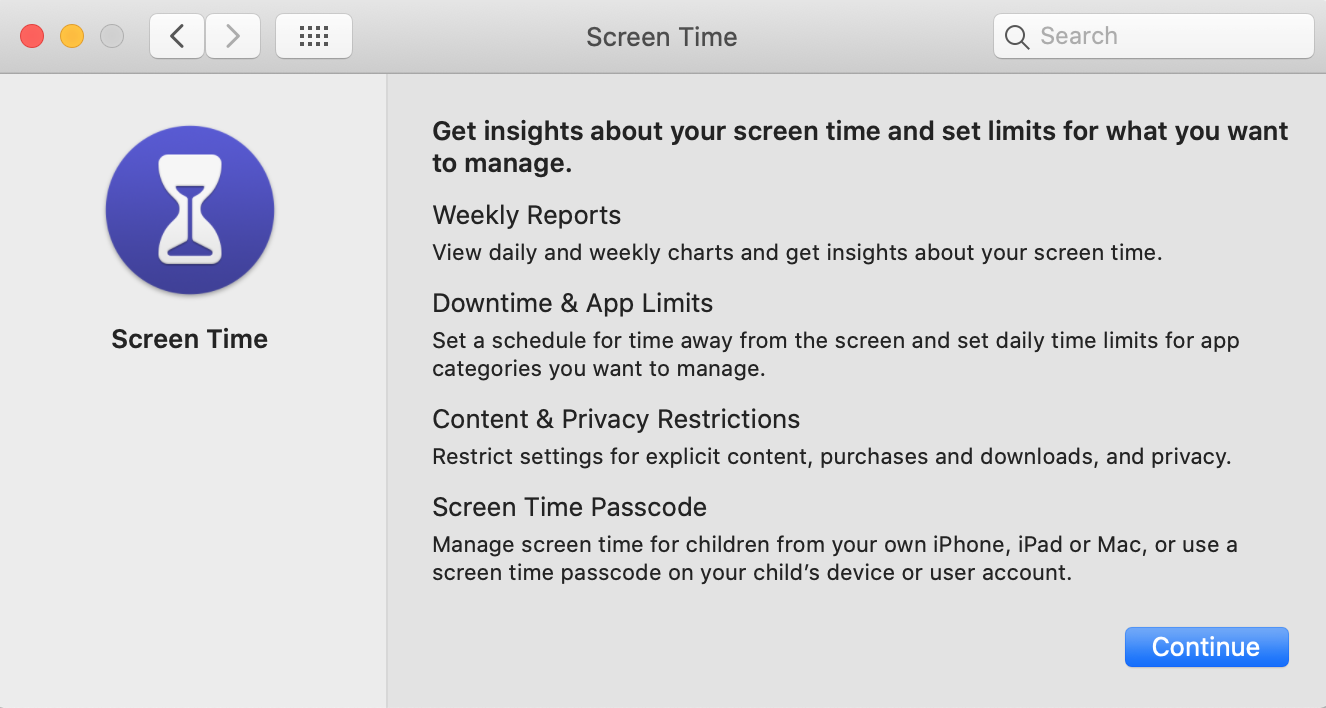
Ekran Süresi özelliği, her kişinin cihaz kullanımının bir kaydını oluşturur ve farklı uygulamalarda ne kadar zaman harcadıklarını gösteren günlük ve haftalık bir rapor oluşturur.
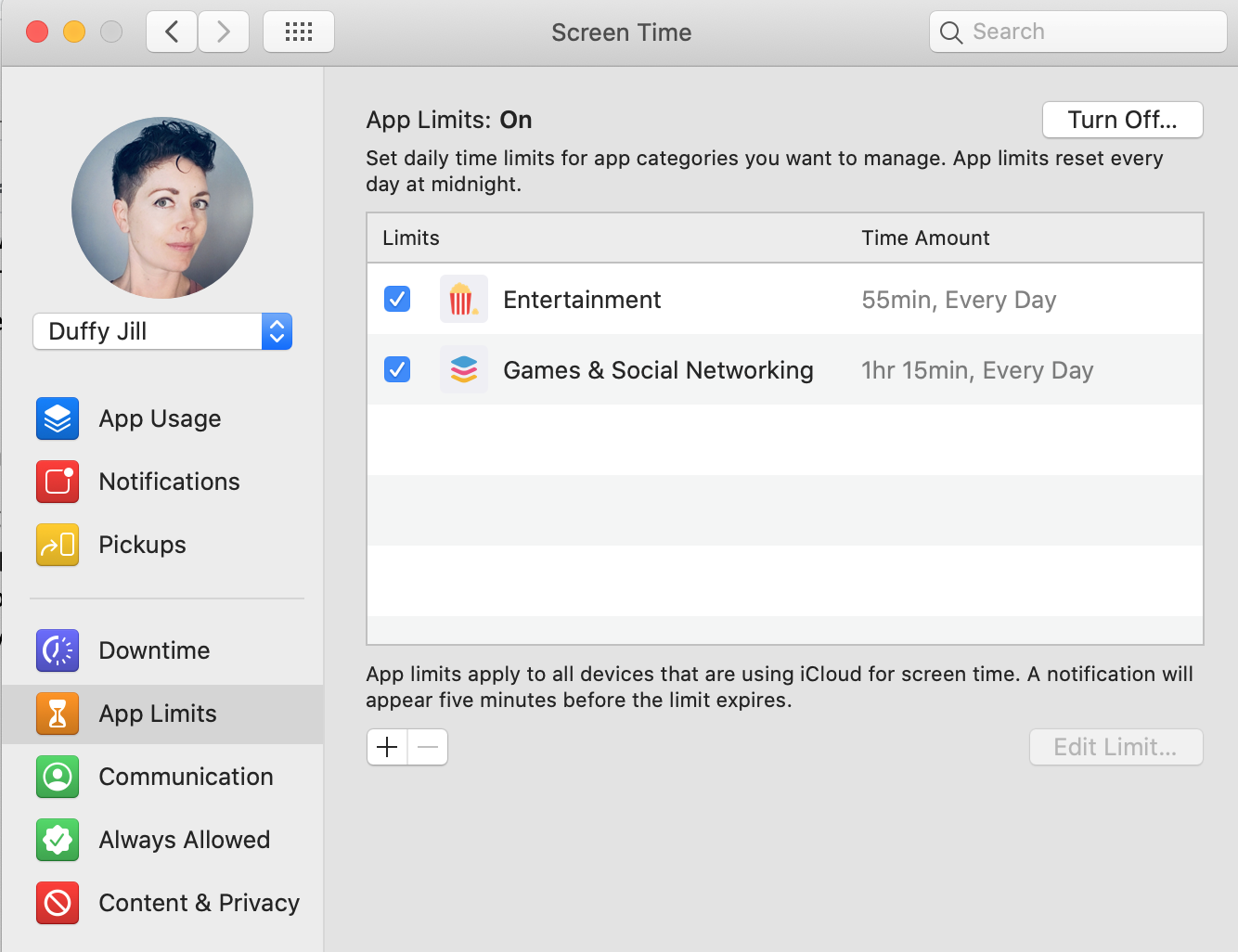
Buradaki resimler bir macOS cihazından alınmıştır, ancak aynı özellikler iPhone ve iPad'de de mevcuttur. Ayarlar > Ekran Süresi'ne gitmeniz yeterlidir.
Apple'ın Aile Paylaşımı ve Ekran Süresi özellikleri, ekran süresini izlemek, sınırlar belirlemek ve evinizdeki Apple cihazlarını yönetmek için size harika araçlar sunar. Ancak ailenizde video oyun konsolları veya Chromebook'lar gibi Apple'a ait olmayan bir teknoloji varsa, bu cihazlar bu kapsama girmez. Chromebook kullanıcıları Google Family Link'i kullanmayı deneyebilir.
Yöntem 2: Rehberli Erişime Sahip Apple Aygıtlarında Oturum Başına Zaman Sınırlarını Kullanma
Ekran süresini kontrol etmenin bu sonraki yöntemi, iPhone veya iPad'inizi bir çocuğa vermek ve şu anda ne kadar süre kullanabileceklerine kesin bir sınır koymak istediğinizde iyidir. Bunu, Kılavuzlu Erişim adlı bir özelliği kullanarak yapabilirsiniz.
Kullanmak için önce Ayarlar > Erişilebilirlik > Güdümlü Erişim'e giderek Güdümlü Erişim'i açın.
Etkinleştirildiğinde, çocuğunuzun kullanabilmesini istediğiniz uygulamayı açın ve buna sahip cihazlar için yan düğmeyi veya ana sayfa düğmesini üç kez tıklayın. Sol alt köşede, Seçenekler'e dokunun. En alttaki seçenek Zaman Sınırı diyor. Bunu etkinleştirin ve çocuğun uygulamayı kullanabilmesini istediğiniz dakika sayısını seçin.
Kılavuzlu Erişim, iPhone veya iPad'inizi çocuklara karşı koruma altına almanıza yardımcı olabilecek başka özelliklere sahiptir. Küçük çocuklarınız varsa, Rehberli Erişim hakkında daha fazla bilgi edinmenizi şiddetle tavsiye ederim.
Windows ve Xbox (ve Android'de Oyunlar) için Ekran Süresi Nasıl Yönetilir
Microsoft kısa süre önce Family Safety adlı yeni bir uygulama yayınladı. Hem iPhone hem de Android için kullanılabilir. Bunu, Windows ve Xbox cihazlarının yanı sıra Android'deki oyunlarda ekran süresini sınırlamak için kullanırsınız.
Uygulama, aile üyelerinizin Xbox ve Windows cihazlarında ne kadar zaman geçirebileceğine ilişkin sınırlar belirlemenize olanak tanır. Ayrıca Xbox, Windows ve Android'deki belirli uygulamalar veya oyunlar için zaman sınırları belirleme seçeneğiniz de vardır. Çocuklarınız da uygulama aracılığıyla gerçek zamanlı olarak onaylayabileceğiniz veya reddedebileceğiniz süre uzatmaları talep edebilir.

Microsoft'un yeni aracının, çocuklarınız cihazlarında uygulama satın alma işlemi gerçekleştirmeden önce size istek gönderme gibi başka özellikleri de var.
Bir eksiklik, uygulamanın yalnızca bir web tarayıcısı olan Microsoft Edge'i izlemesidir, bu nedenle çocuklarınız Chrome, Firefox veya başka bir tarayıcı kullanıyorsa, bazı sınırları aşabilirler. Diğer tarayıcıları yüklemelerini engelleyebilirsiniz, ancak okul çalışmaları için ne tür bir tarayıcı desteğine ihtiyaç duyduklarına bağlı olarak, bu iyi gitmeyebilir.
Editörlerimiz Tarafından Önerilen

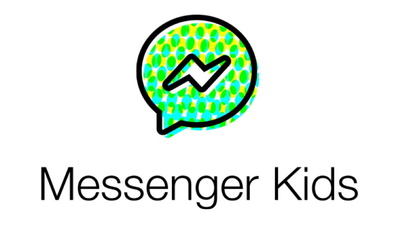
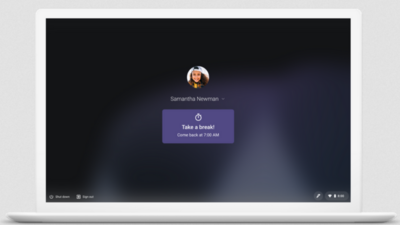
Özellikle konsolda oyun oynama süresinin nasıl yönetileceği konusunda daha fazla tavsiye için, her video oyun platformunda ebeveyn denetimlerinin nasıl etkinleştirileceğine ilişkin hikayemizi okuyabilirsiniz.
Ebeveyn Kontrol Yazılımı ile Ekran Süresi Nasıl Yönetilir
Ebeveyn denetimi araçları on yıllardır kullanılmaktadır. Artık evinizdeki tüm cihazları kontrol etmek ve izlemek için mükemmel ebeveyn kontrolü yazılımı satın alabilir veya aileniz yalnızca tablet ve telefon kullanıyorsa ebeveyn kontrolü mobil uygulamalarına bağlı kalabilirsiniz.
Bu kategorideki herhangi bir uygulama, ekran başında kalma süresine kısıtlamalar koymanıza, belirlediğiniz saatlerde belirli uygulamaları veya web sitelerini engellemenize ve genel olarak cihaz kullanımını izlemenize olanak tanır. Birçoğu platformlar arasında çalışır (her özellik her platformda çalışmayabilir), bu nedenle Apple, Windows ve Android cihazlarının bir karışımını kullanıyorsanız, ebeveyn denetimi yazılımı veya uygulamaları gitmenin yolu olabilir.
Bu uygulamalar ve araçlar, evinizin ekran süresi üzerinde ne kadar kontrol istediğinize, ekstra özellikler isteyip istemediğinize (konum algılama gibi) ve ne kadar harcamak istediğinize bağlı olarak size çok çeşitli seçenekler sunar. Testlerimizde en yüksek puanları alan birkaçı Editors Choice Qustodio, Kaspersky Safe Kids ve Norton Family Premier'dir. Qustodio, günlük zaman sınırları belirlemenize, cihaz kullanım programları oluşturmanıza ve bireysel uygulamalara zaman sınırları koymanıza olanak tanır. Kaspersky Safe Kids, bu ilk iki yetenekle eşleşir ve yalnızca izleme seçeneği içerir, ancak uygulama bazında zaman sınırları belirleyemez. Norton Family, Kaspersky Safe Kids'e benzer zaman yönetimi özelliklerine sahiptir ve ayrıca yalnızca monitör ayarına sahiptir, ancak macOS cihazlarıyla çalışmaz.
Tüm Ekran Süresi Eşit Değildir
Çocuklarınızın ne kadar ekran başında kalabileceği konusunda katı sınırlar koymadan önce, tüm ekran zamanlarının eşit yaratılmadığını unutmayın. Bazı uzmanlar, okul ödevlerini veya ekranlarda yapılan ev ödevlerini çocukların toplam günlük tahsisatına saymamanız gerektiğini söylüyor. Ek olarak, ekran süresinin kalitesi ebeveynin varsaydığı gibi olmayabilir. Özellikle gençler için sosyalleşme, video oyunlarında, sosyal medyada ve başka yerlerde olabilecek hayatlarının önemli bir yönüdür.
Common Sense Media, kaliteyi değerlendirmenin bir yolu olarak çocukların çeşitli medya deneyimlerinden sonra nasıl davrandığına dikkat edilmesini önerir. Bir diğeri, en çok kullandıkları video oyunları ve uygulamaları hakkında ne hissettiklerini sormaktır. "Nesinden hoşlanıyorsun?"
Doğru araçlarla, ailenizle birlikte çalışarak ekran başında geçirilen süre için doğru sınırları belirleyebilirsiniz. Zamanla değişebilir ve istisnalar dışında günler veya haftalar olabilir, ancak doğru araçlar ve bilgilerle bunu herkes için anlamlı olacak şekilde yapabilirsiniz.
